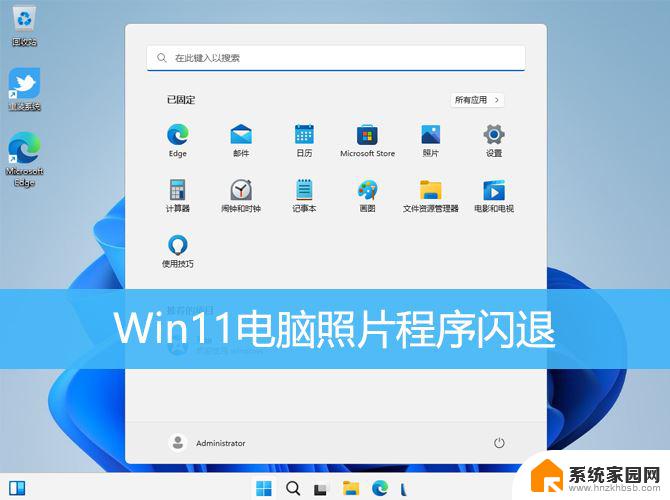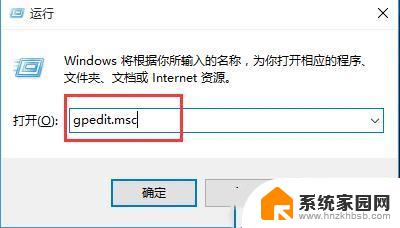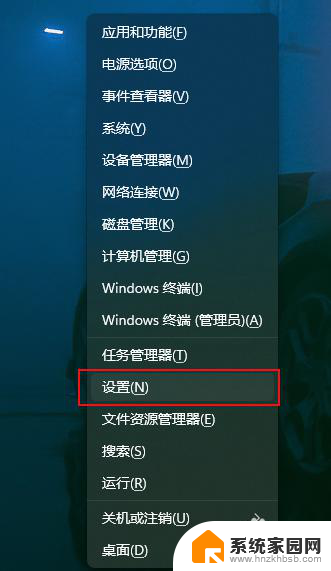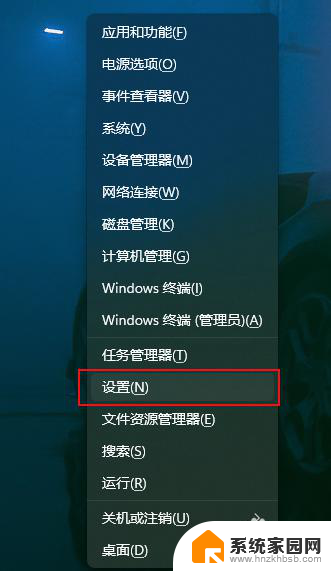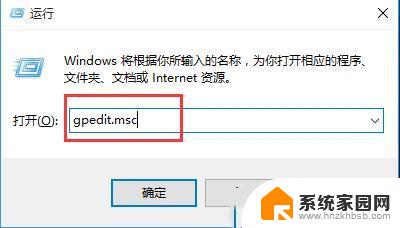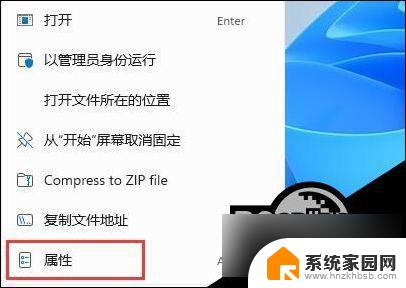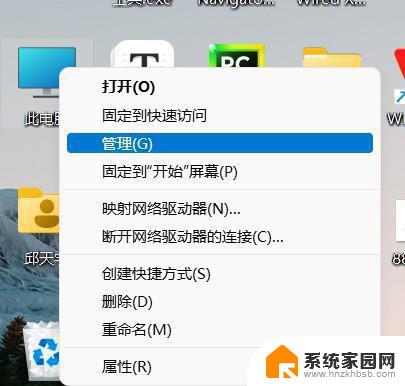win11点右键就闪退怎么回事 电脑打开照片闪退怎么解决
近期有用户反映在使用Win11系统时遇到了点右键就闪退的问题,同时还有用户在打开照片时也遇到了闪退的情况,这些问题给用户的正常使用带来了很大的困扰,因此解决这些问题变得尤为重要。针对这些问题,我们需要深入了解其出现的原因,并找到相应的解决方法,以保证用户的系统和应用程序运行的稳定性和流畅性。本文将针对这些问题进行分析和解决方案的探讨,帮助用户解决Win11点右键闪退和打开照片闪退的困扰。
方法一:
1. 按【 Win + X 】组合键,或【右键】点击任务栏上的【Windows开始菜单】。在打开的隐藏菜单项中,选择【终端管理员】;
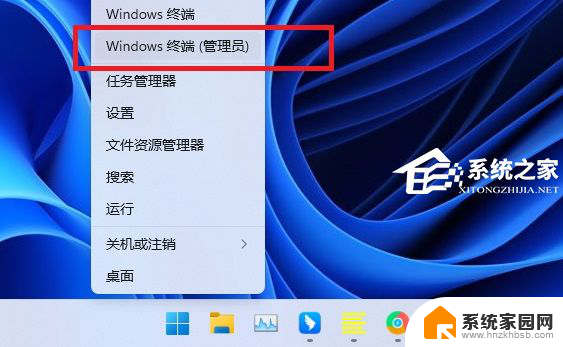
2. 用户账户控制窗口,你要允许此应用对你的设备进行更改吗?点击【是】;
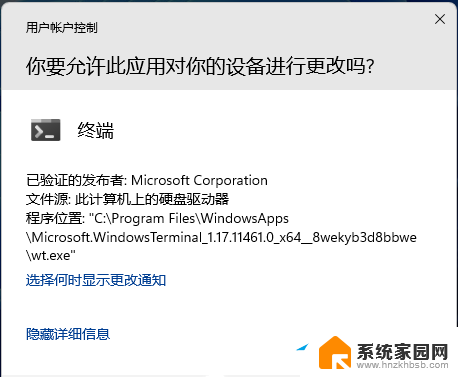
3. 输入【sfc /scannow】命令,执行完成后,按回车;
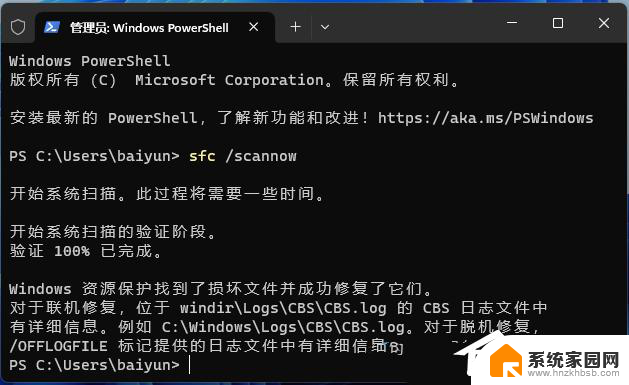
4. 输入【Dism /Online /Cleanup-Image /ScanHealth】命令,执行完成后,按回车;
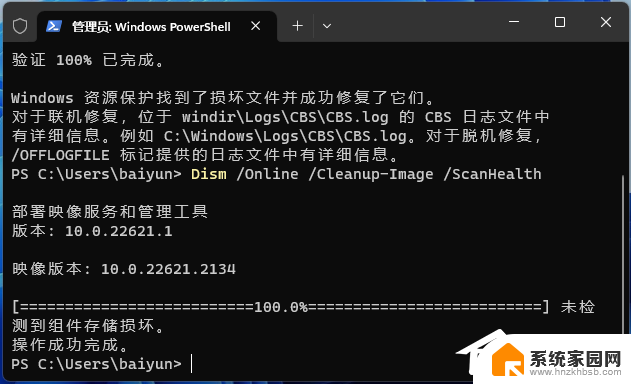
5. 输入【Dism /Online /Cleanup-Image /CheckHealth】命令,执行完成后,按回车;
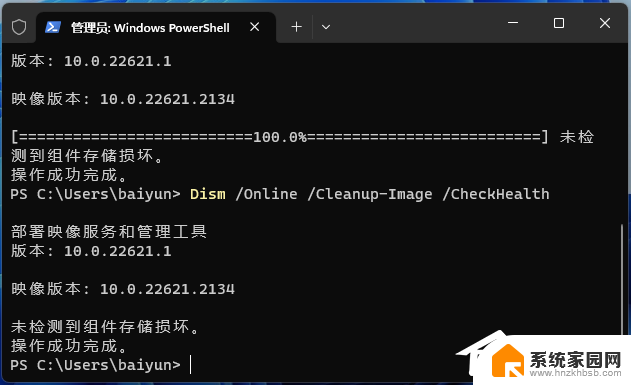
6. 输入【Dism /Online /Cleanup-image /RestoreHealth】命令,执行完成后,按回车。
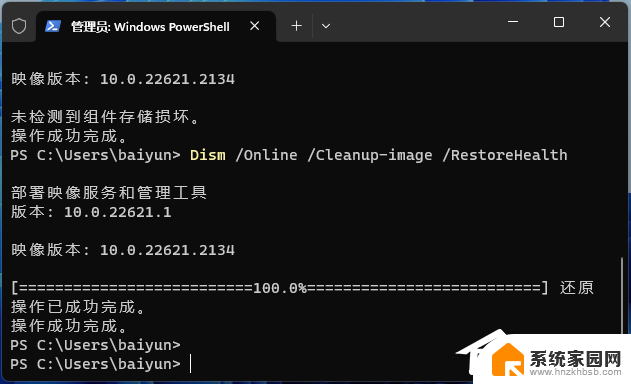
方法二:
1. 首先,按【 Win + X 】组合键,或【右键】点击底部任务栏上的【Windows 徽标】;
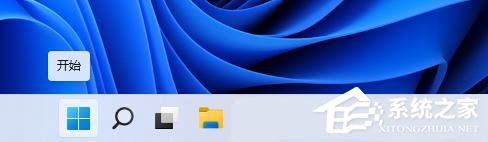
2. 在打开的隐藏菜单项中,选择【Windows 终端 (管理员)】;
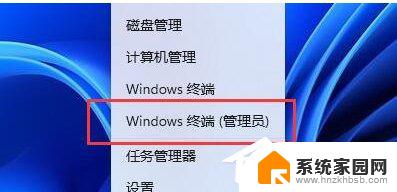
3. 管理员: Windows PowerShell窗口,输入并按回车执行以下命令:
Get-AppxPackage -AllUsers| Foreach {Add-AppxPackage -DisableDevelopmentMode -Register “$($_.InstallLocation)\AppXManifest.xml”}
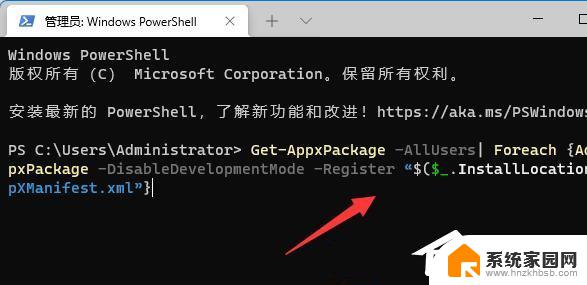
方法三:
1. 首先,按键盘上的【Win】键,或点击任务栏底部的【开始图标】;
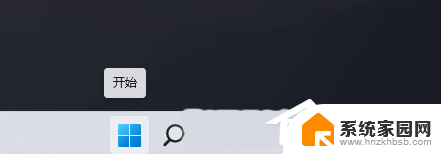
2. 打开的开始菜单中,找到并点击所有已固定应用下的【设置】;
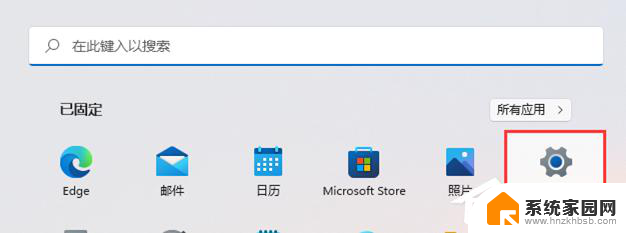
3. Windows 设置窗口,左侧边栏点击应用,右侧点击【应用和功能(已安装的应用,应用执行别名)】;
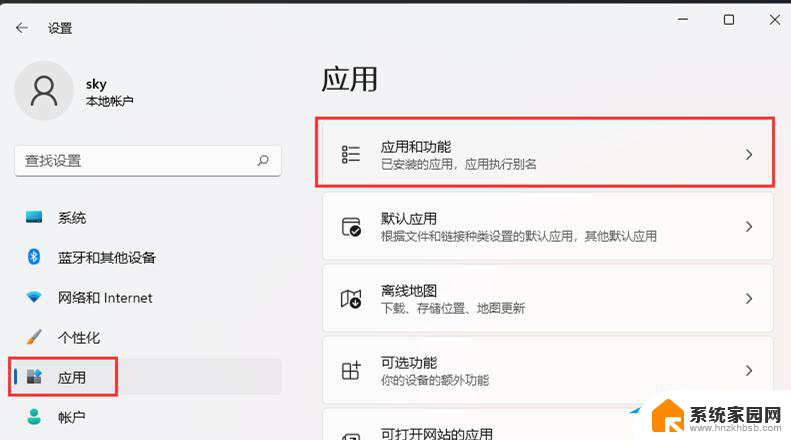
4. 当前路径为:应用 > 应用和功能,找到并点击照片最右侧的【几个小点】,在打开的选项中,再点击【高级选项】;
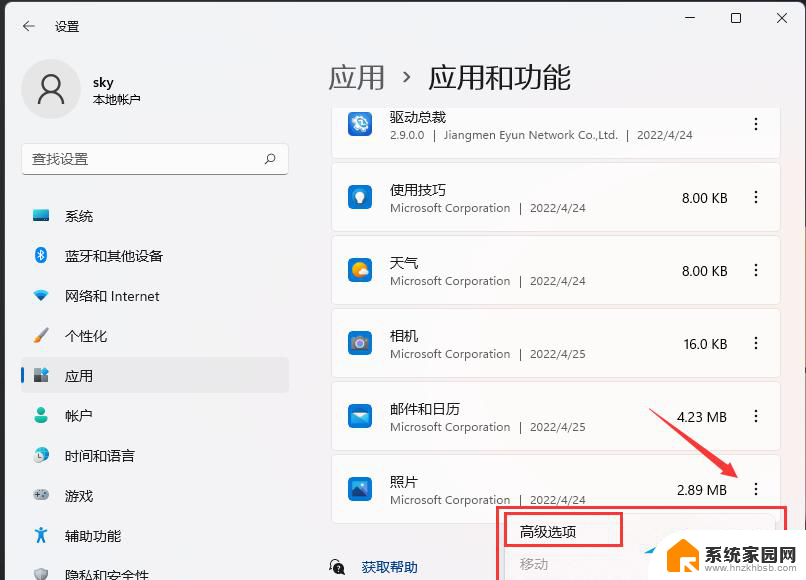
5. 往下,找到并点击【修复(如果此应用无法正常运行,我们可以尝试进行修复。这不会影响应用的数据。)】。
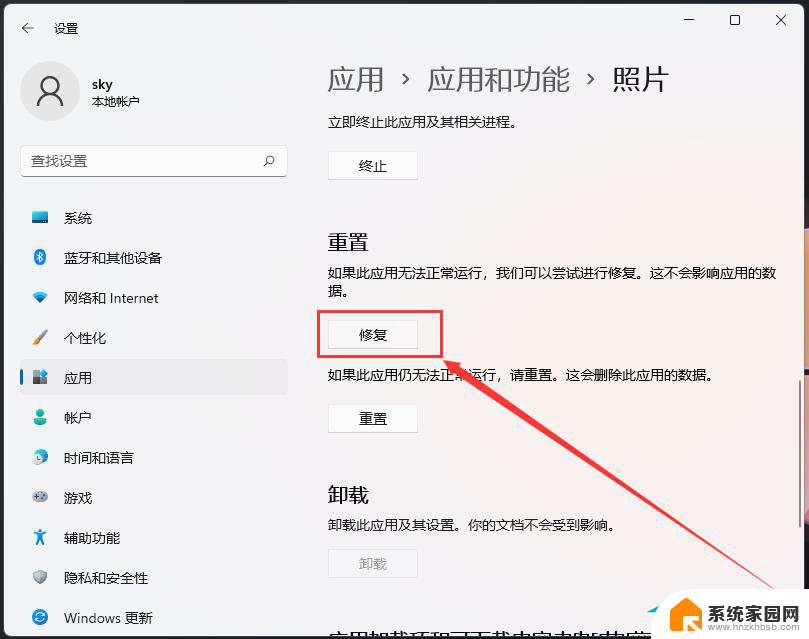
方法四:
重装系统可以很好的解决90%以上的系统问题。
Windows11 22H2 22621.2428 X64 官方正式版【点击下载】
微软发布了 Windows 11 22H2 的星期二更新补丁KB5031354,用户更新完系统的版本将会升级到22621.2428,这次更新包含了 9 月底作为 Moment 4 更新发布的一些改进。值得一提的是,Windows 11 21H2 版本已经不再受支持,建议21H2用户应该尽快升级此版本以保持安全。系统采用微软官方最新 Windows 11 22H2 22631.2428 专业版进行离线制作,系统已经优化并补齐DX所需DLL。自动跳过硬件检测,去除不满足安装条件,老爷机也能安装,完美支持新老机型,安装好后系统分区占用 11.8 GB。
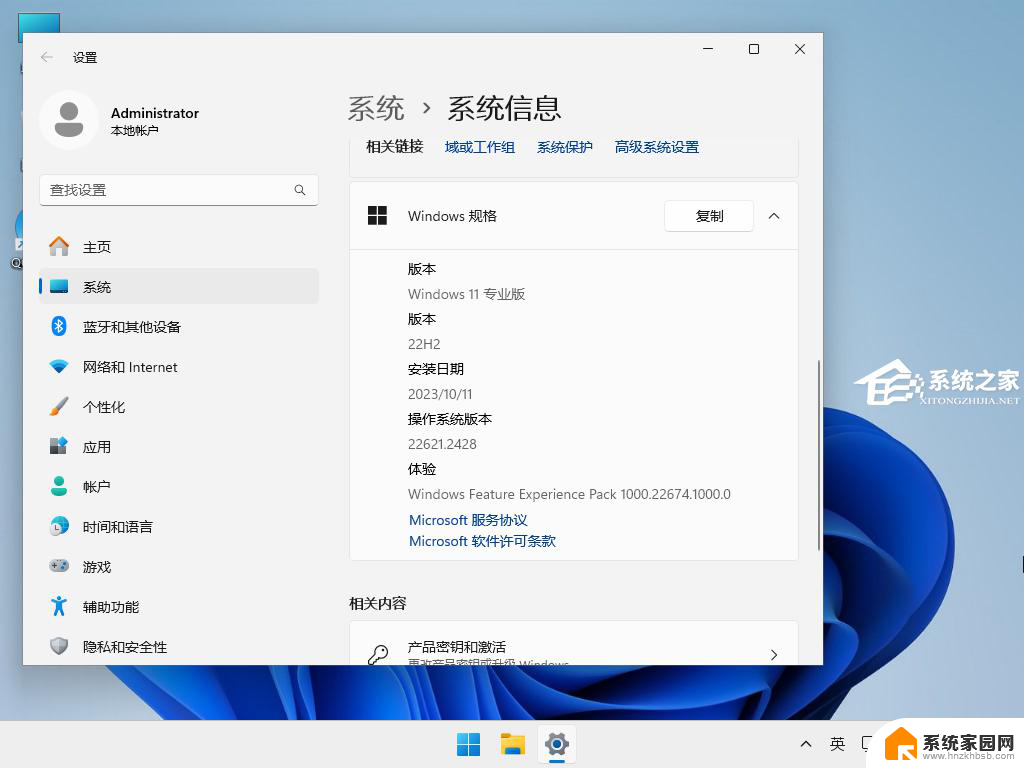
以上是关于右键点击Win11时闪退的全部内容,如果您遇到相同的问题,可以参考本文中介绍的步骤进行修复,希望对大家有所帮助。